Копирование изображений в буфер обмена
Как показано выше, программа Acrobat позволяет экспортировать изображения из файла PDF в файлы графических форматов. Впоследствии эти изображения можно редактировать в различных графических приложениях. Кроме того, изображение или комбинацию изображений и текста можно скопировать в буфер обмена с помощью инструмента Snapshot (Снимок).
Сначала откроем еще раз рекламное объявление лосьона Clarifying.
- Выберите в меню команду File › Open (Файл › Открыть). Выделите файл ClarityAd.pdf в папке Lesson 14 и щелкните мышью на кнопке Open (Открыть).
- На панели инструментов щелкните мышью на инструменте Snapshot (Снимок) (
 ) и протяжкой указателя мыши выделите текст заголовка и лицо девушки.
) и протяжкой указателя мыши выделите текст заголовка и лицо девушки. 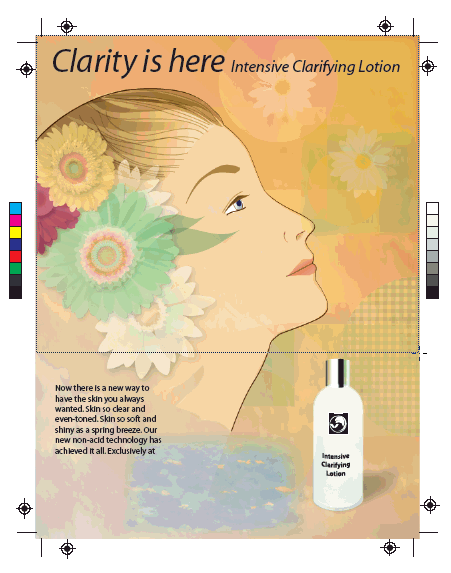
Протяжкой инструмента Snapshot (Снимок) выделите текст и изображение…
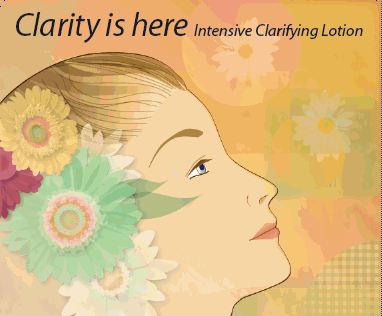
…которые копируются в буфер обмена.
Цвета в выделенной области на мгновение обращаются, и появляется окно сообщения, уведомляющее о том, что изображение скопировано в буфер обмена.
- Закройте окно сообщения щелчком мыши на кнопке ОК.
Если вы выделите инструментом Snapshot (Снимок) не ту область, что вам нужна, можно повторить операцию. Для этого щелкните мышью вне выделенной области и нарисуйте рамку выделения еще раз.
- Просмотрите содержимое буфера. Для этого в меню программы Acrobat выберите команду Window › Clipboard Viewer (Окно › Просмотр буфера) (Windows), а в системе Mac OS выберите в меню Finder команду Edit › Show Clipboard (Правка › Показать буфер).
Инструмент Snapshot (Снимок) позволяет копировать как тексты, так и изображения. Однако итоговое изображение находится в битовом формате, в котором редактирование текста невозможно.
- Закончив, закройте окно просмотра буфера и файл ClarityAd.pdf без сохранения изменений.
В системе Windows из изображения в буфере обмена можно создать файл PDF. Для этого выберите в меню команду File › Create PDF › From Clipboard Image (Файл › Создать PDF › Из изображения в буфере).
